耳机插入笔记本没有声音 Win10电脑插耳机没声音怎么处理
更新时间:2024-04-01 08:58:22作者:jiang
在使用Win10电脑时,有时候插入耳机却发现没有声音是一个很常见的问题,这种情况可能是由于设备驱动问题、音频设置错误或者硬件故障引起的。对于这种情况,我们可以通过一些简单的操作来尝试解决,例如检查音频输出设置、更新驱动程序或者重启电脑等方法来处理这个问题。希望以上方法能够帮助您解决耳机没有声音的问题。
具体方法:
1.先点击开始按钮;
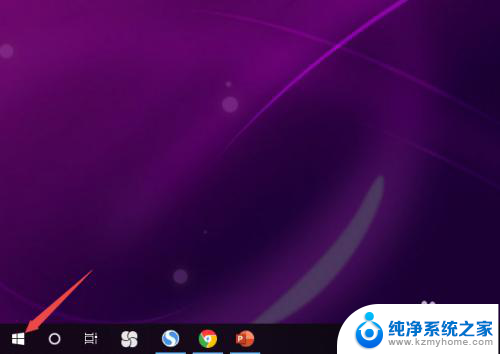
2.然后点击设置;

3.之后点击系统;
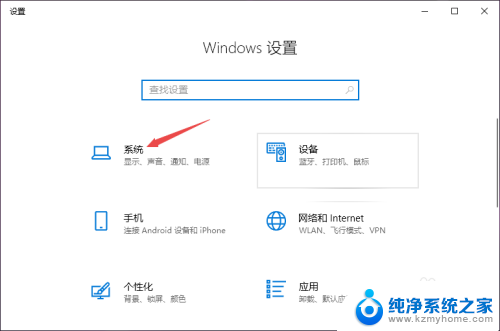
4.然后点击声音;
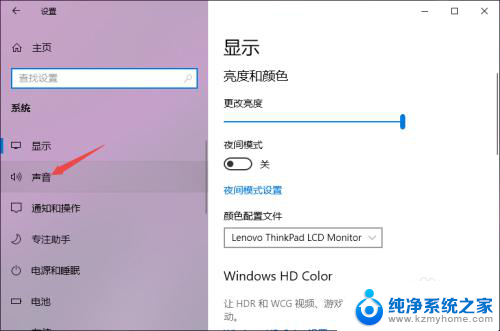
5.之后点击声音控制面板;
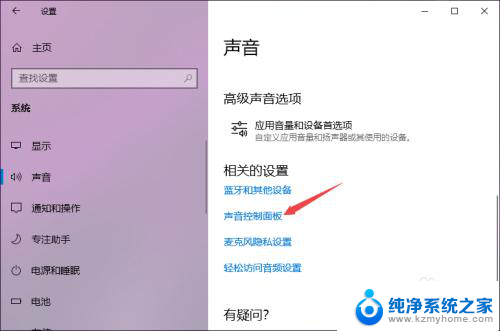
6.之后点击扬声器,然后点击属性;
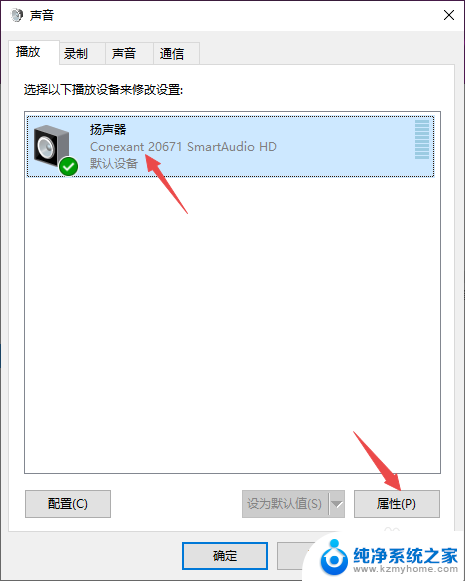
7.之后点击级别,然后将级别里面的滑动按钮向右滑动;

8.最后,点击确定按钮即可。
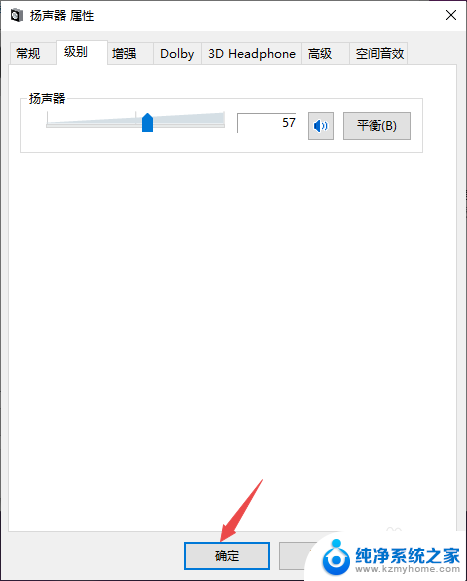
以上是解决耳机插入笔记本没有声音问题的全部内容,如果你遇到类似问题,可以参考本文中介绍的步骤来修复,希望对大家有所帮助。
耳机插入笔记本没有声音 Win10电脑插耳机没声音怎么处理相关教程
- 耳机插进电脑没声音 Win10电脑耳机插上去没有声音怎么办
- win耳机插上没有声音 Win10电脑耳机插上没声音怎么调整
- 机箱插耳机没声音 Win10前置耳机插孔没有声音怎么办
- 笔记本插耳机没有声音怎么回事 Win10电脑耳机插上没有声音怎么办
- 插上耳机有声音不插耳机没声音 Win10电脑插上耳机没声音怎么解决
- win10耳机插电脑上没声音 Win10电脑插上耳机没有声音怎么处理
- 插耳机没有声音怎么办 Win10电脑插上耳机无声音解决方法
- win10系统插耳机没声音 win10电脑插入耳机无声音怎么办
- 有线耳机插上去没声音 Win10电脑用耳机没声音怎么办
- win10系统插孔耳机没声音 电脑连接耳机没有声音怎么解决
- windows10复制文件需要管理员权限 如何解决需要管理员权限才能复制文件夹的问题
- 右键新建没有ppt怎么办 Win10右键新建菜单中没有PPT如何添加
- 打开电脑触摸板 win10触摸板功能开启
- 测试麦克风没声音 Win10测试麦克风声音步骤
- 电脑怎么更改默认打开文件的方式 Win10系统如何修改文件默认打开方式
- 电脑快捷键和软件快捷键冲突 Windows10热键冲突解决方法
win10系统教程推荐
- 1 打开电脑触摸板 win10触摸板功能开启
- 2 怎么设置windows登录密码 Windows10用户登录密码强度设置
- 3 文件图片不显示怎么办 win10系统文件夹中图片不显示解决方法
- 4 接入耳机识别不到麦克风 Win10耳机麦克风插入后设备不显示的解决方案
- 5 电脑桌面放在d盘 win10系统桌面文件保存到D盘方法
- 6 win10更换锁屏 Windows 10锁屏界面设置方法
- 7 win10耳麦说话声音小 Win10系统麦克风声音调节不灵敏怎么办
- 8 win10屏幕保护程序无法设置 Win10屏幕保护程序设置问题解决方法
- 9 window防火墙在哪里 Windows10自带防火墙如何设置
- 10 怎么知道win10激活时间 如何查看win10系统的激活日期